この記事は更新から24ヶ月以上経過しているため、最新の情報を別途確認することを推奨いたします。
Teamsでのファイル共有方法としては、ファイルタブを利用してのファイル保管が一般的ですが
(実際はSharePointのドキュメントライブラリをストレージとして利用しています)
その他のストレージサービスとして、
Dropbox、Box、Egnyte、Citrix ShareFile、Google Drive、といったクラウドストレージプロバイダを選択して利用することが可能です。
上記利用はデフォルトでオンになっており、Teamsファイルタブの [クラウドストレージを追加] より利用が可能です。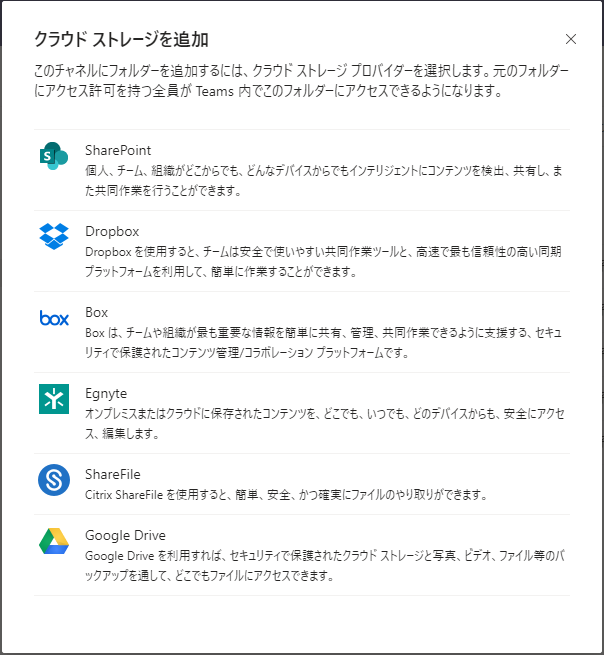
参考:組織の Microsoft Teams の設定を管理する (ファイル共有オプション)
以下管理センターより自分の組織で利用許可されているサービスを確認し、使用することがないクラウドストレージサービスについてはオフに設定を行うことで利用を制限することが可能です。
クラウドストレージ利用の設定方法
- 管理者権限のあるアカウントでTeams管理センターへアクセスします。
- [組織全体の設定] – [Teamsの設定] – [ファイル] を確認します。
- 必要なサービスがオンになっていることを確認し、不要なクラウドストレージプロバイダについてはオフに設定し [保存] をクリックします。

 (この記事が参考になった人の数:2)
(この記事が参考になった人の数:2)